Имя компьютера — это та информация, которую простые пользователи ПК вряд ли используют каждый день. Знание имени конкретного устройства необходимо, например, системным администраторам, которые занимаются настройкой локальной сети. И чтобы в случае бага суметь починить все дистанционно, им нужно знать, к какому конкретно компьютеру можно удаленно подключиться.
Если у вас возникла такая необходимость по любой другой причине, вам не обязательно хранить его где-то в заметках или написанным на стикере. Главное — знать, где это имя можно узнать. Поэтому мы расскажем, как узнать имя компьютера несколькими способами.
Через команду
Это самый быстрый способ — через команду «Выполнить». Для этого зажмите комбинацию клавиш «Win+R» или пройдите по пути «Пуск» — «Выполнить». В появившемся окне пишем «msinfo32». Это вызовет окно «Сведения о системе», где в строчке «Имя системы» будет стоять имя компьютера.
Через «Мой компьютер»
Узнать имя вашего компьютера можно и легче. Следуйте этим простым шагам:
- Нажмите правой кнопкой мыши по значку «Мой компьютер» на рабочем столе или в меню «Пуск».
- Выберите «Свойства» в выпадающем меню.
В открывшемся окне вы увидите раздел с информацией о системе. Чуть ниже будет отображаться имя вашего компьютера, а также информация о рабочей группе или домене, если ваш компьютер подключен к ним.
Через любой ярлык
Любая программа может рассказать имя компьютера, на котором он расположен. Чтобы найти это:
- Нажмите правой кнопкой мыши по любому ярлыку на рабочем столе или в меню «Пуск».
- Выберите «Свойства» в выпадающем меню.
- Перейдите на вкладку «Подробнее».
- В нижней части этого окна, в строке «Компьютер» будет отображаться имя вашего компьютера.
Через командную строку
Узнать имя вашего компьютера можно с помощью командной строки:
- Откройте командную строку. Для этого нажмите «Пуск» и введите cmd в строке поиска, затем нажмите Enter.
Или
- Нажмите сочетание клавиш Win + R, введите «cmd» и нажмите Enter.
- В командной строке введите команду hostname и нажмите Enter.
Результат отобразится прямо в командной строке — это и будет имя вашего компьютера.
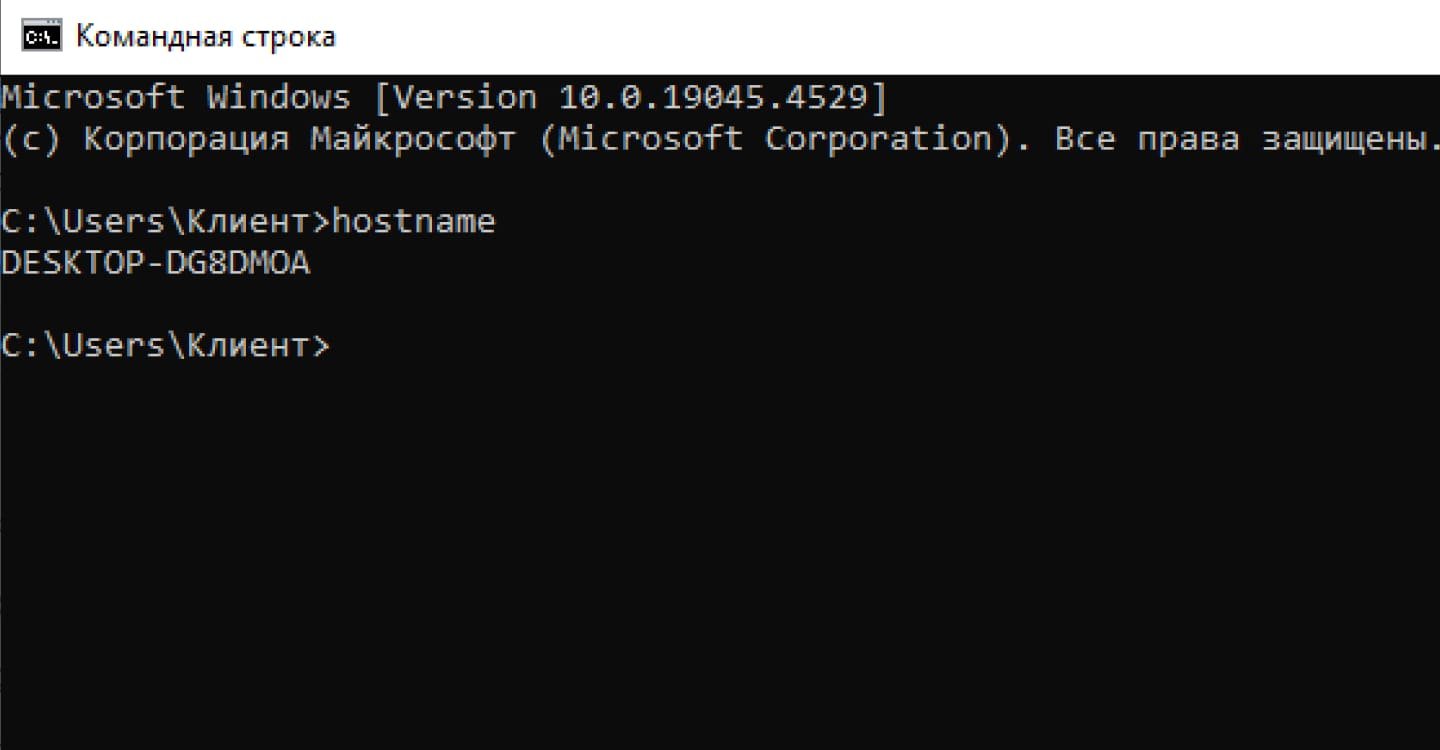 Источник: CQ.ru / Поиск имени ПК через командную строку
Источник: CQ.ru / Поиск имени ПК через командную строку
Через программу SIW
SIW (System Information for Windows) — это небольшая, но мощная утилита, которая предоставляет обширную информацию о вашей системе.
- Скачайте и установите программу SIW с официального сайта.
- Запустите программу. Она откроется и сразу начнет собирать информацию о вашей системе.
- Найдите раздел с информацией о системе. В этом разделе будет отображаться имя вашего компьютера, а также множество других полезных сведений.
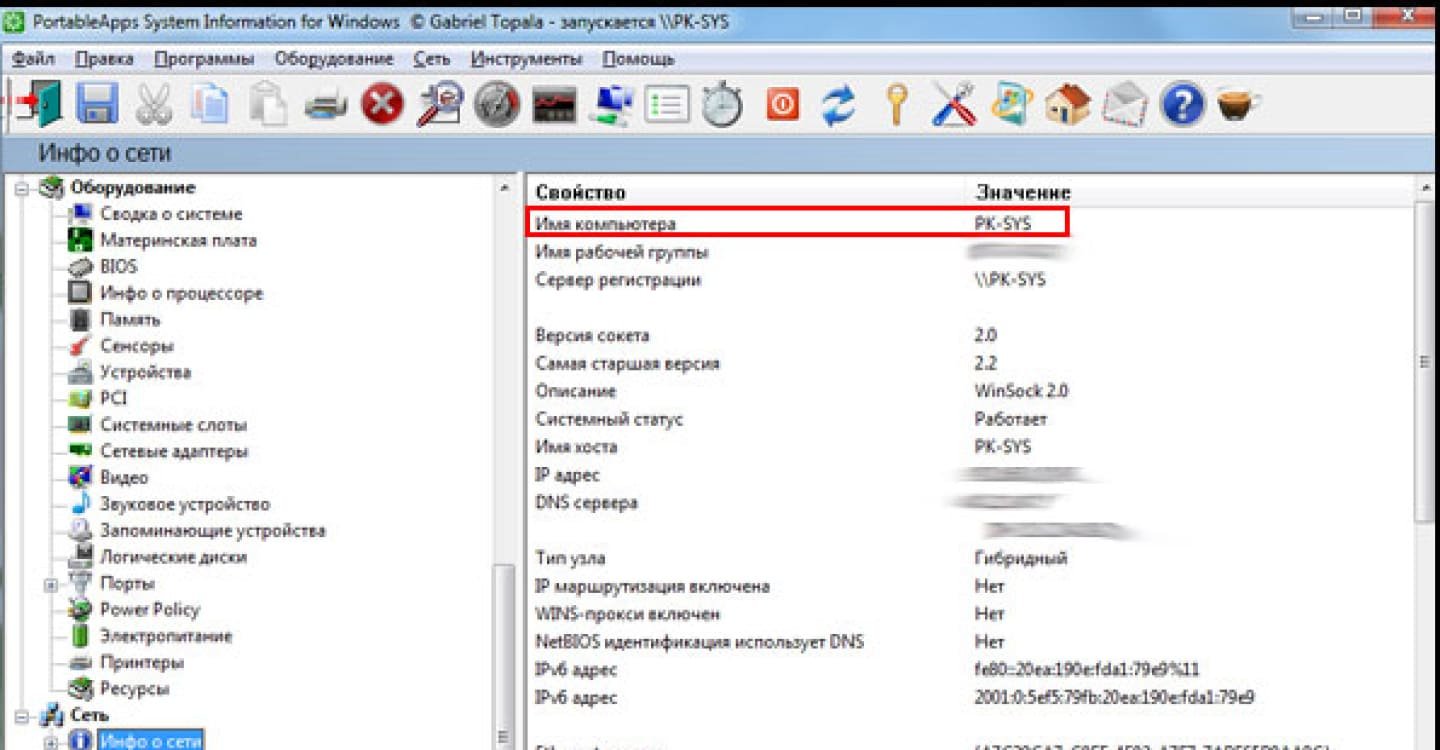 Источник: alexzsoft.ru / Интерфейс программы SIW
Источник: alexzsoft.ru / Интерфейс программы SIW
Через меню «Пуск»
Узнать имя ПК можно через меню «Пуск». Следуйте этим шагам:
- Нажмите правой кнопкой мыши по кнопке «Пуск».
- Выберите пункт «Система» в выпадающем меню.
- В открывшемся окне, в блоке «Характеристики устройства», вы найдете информацию об имени вашего устройства.
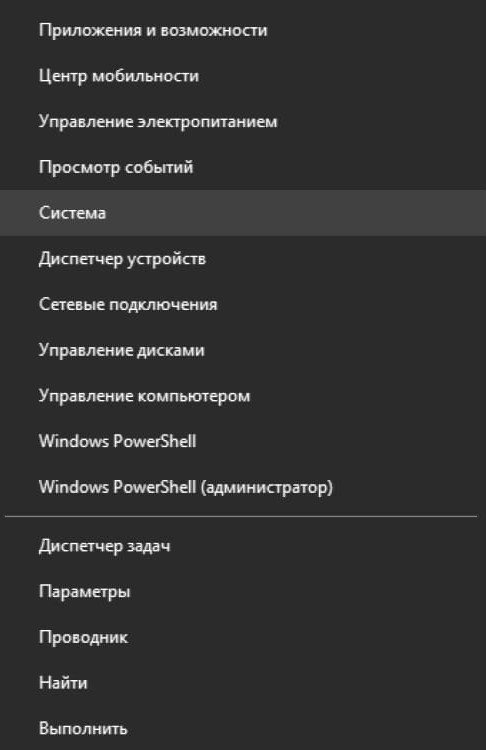 Источник: CQ.ru / Всплывающее окно кнопки «Пуск»
Источник: CQ.ru / Всплывающее окно кнопки «Пуск»
Советы для компьютеров Linux
Чтобы узнать имя компьютера на системах «с пингвиненком», придется воспользоваться консолью.
Использование команды hostname
Узнать имя компьютера можно с помощью команды. Выполните в терминале: hostname
В результате отобразится имя компьютера, например:
- $ hostname
- cqhamster
Использование команды hostnamectl
Еще один способ — использование команды hostnamectl. Выполните в терминале команду. Будет выведена информация о системе, включая hostname (смотрите первую строку Static hostname):
- $ hostnamectl
- Static hostname: cqhamster
- Icon name: computer-desktop
- Chassis: desktop
- Machine ID: …
- Boot ID: …
- Operating System: Ubuntu 1.2.3
- Kernel: Linux 4.15.0-33-generic
- Architecture: x86-64
Использование команды cat
Выполните следующую команду в терминале, чтобы узнать имя компьютера: cat /proc/sys/kernel/hostname
Поиск имени компьютера Mac
- Щелкните по значку Apple;
- Выберите «Системные настройки»;
- Из бокового меню выберите «Основные»;
- Затем справа щелкните по «Описанию» и пролистайте вниз.
Это были основные способы поиска имени компьютера. Уверены, с этими рекомендациями при необходимости вы быстро сможете найти нужную информацию о вашей системе.
Заглавное фото: CQ.ru с помощью DALL-E


 Дарья «Cupressus» Ткачук
Дарья «Cupressus» Ткачук

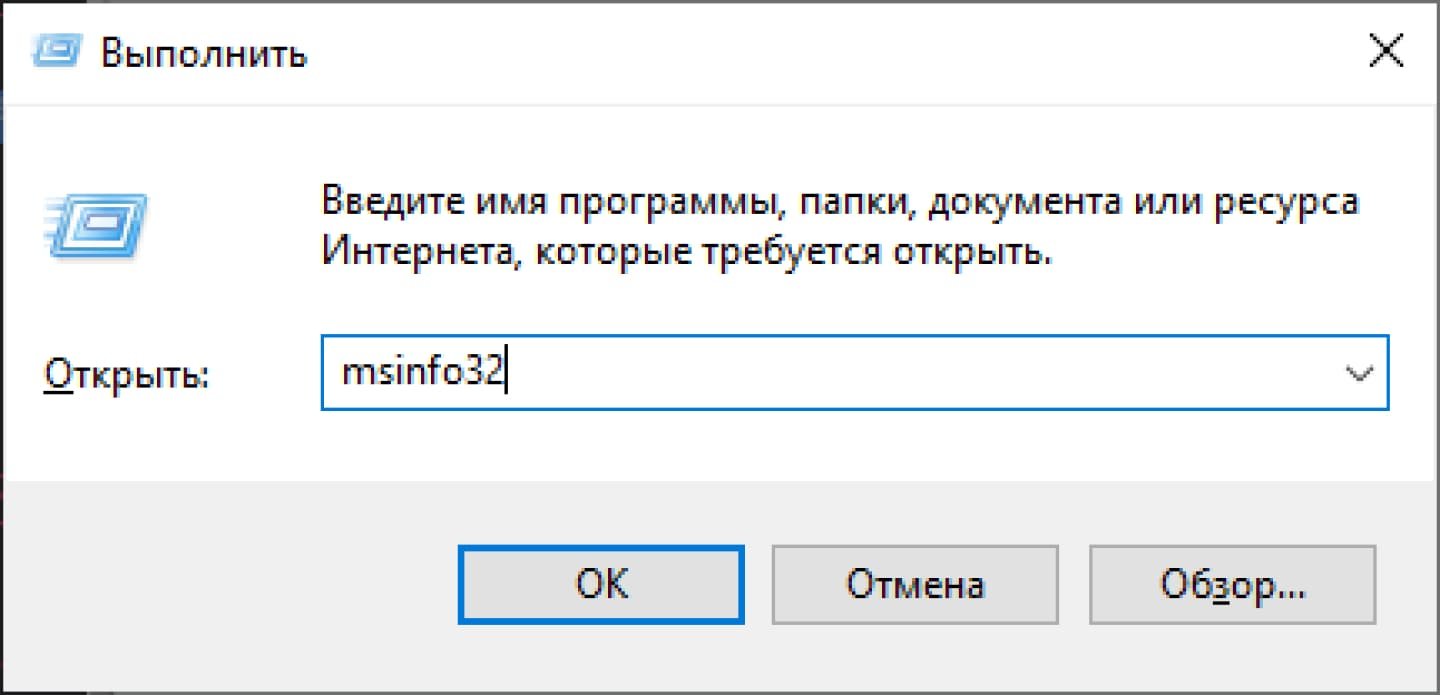
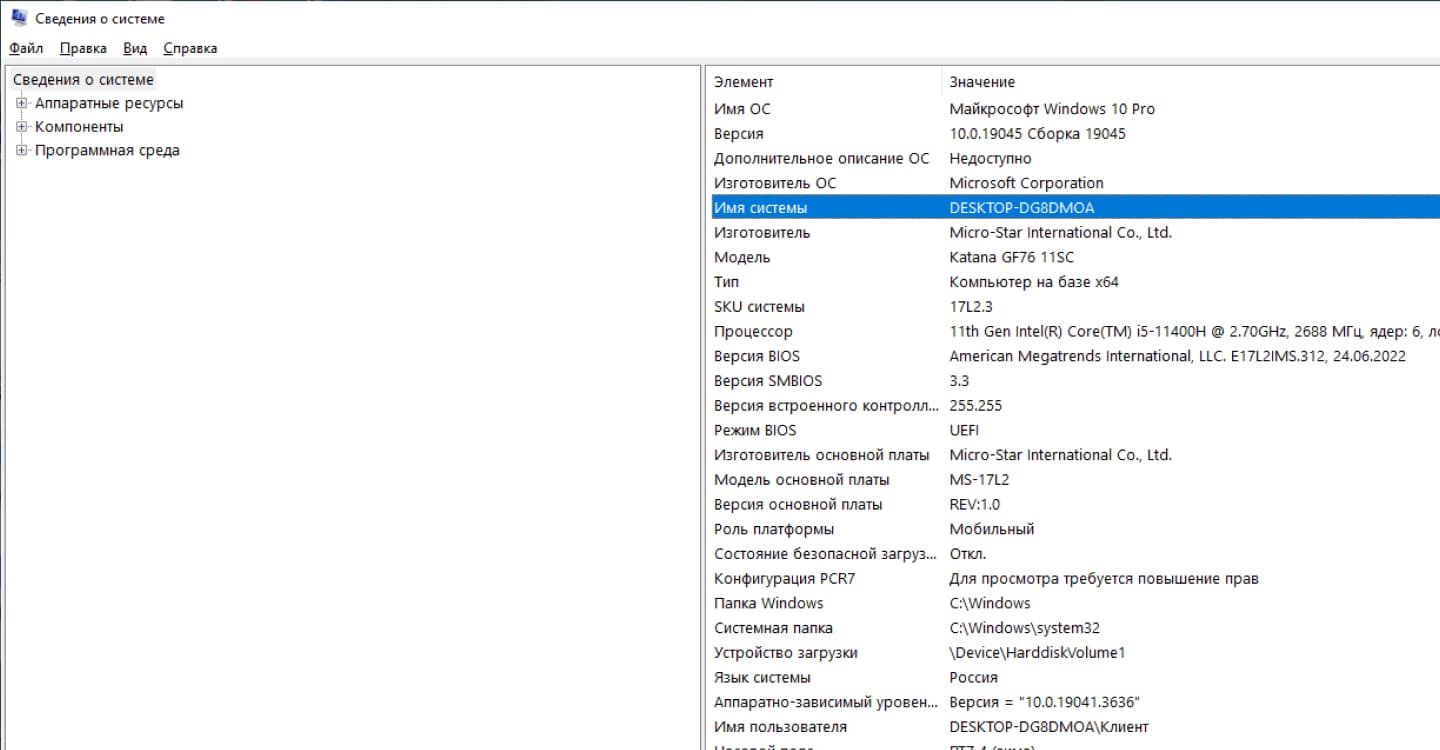
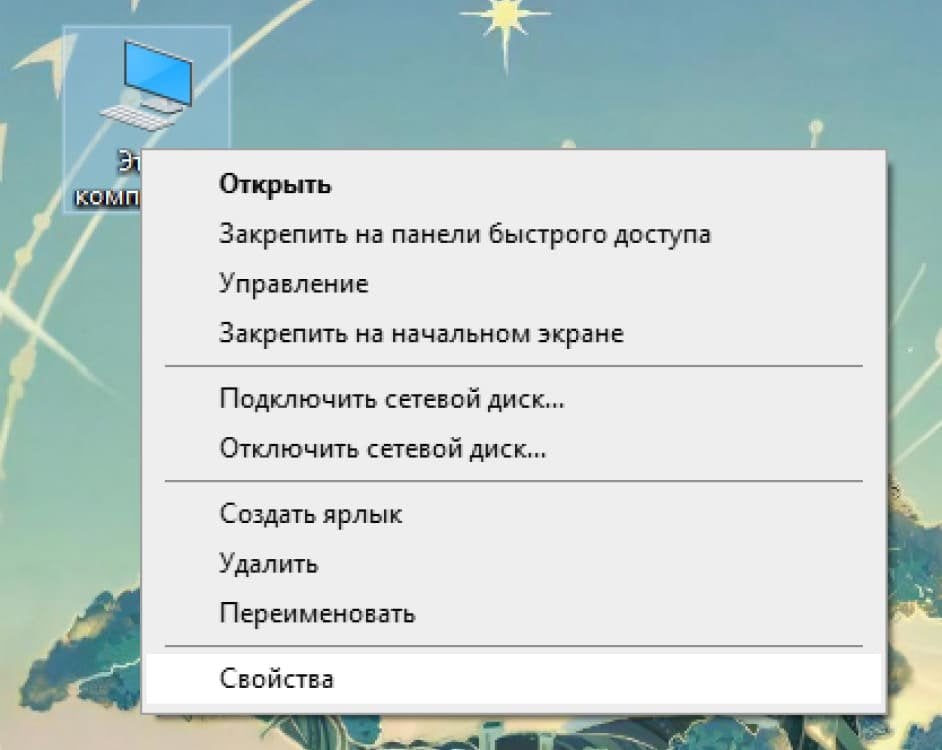
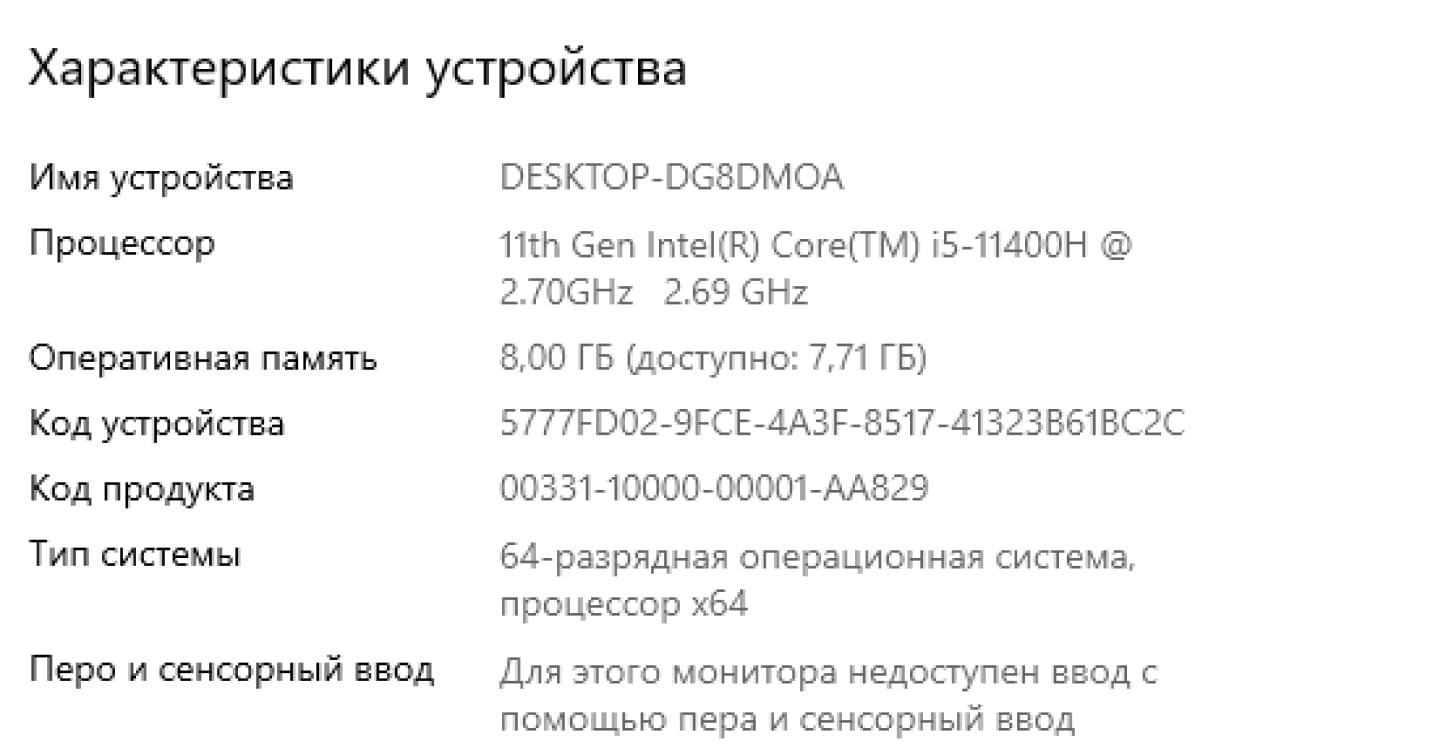
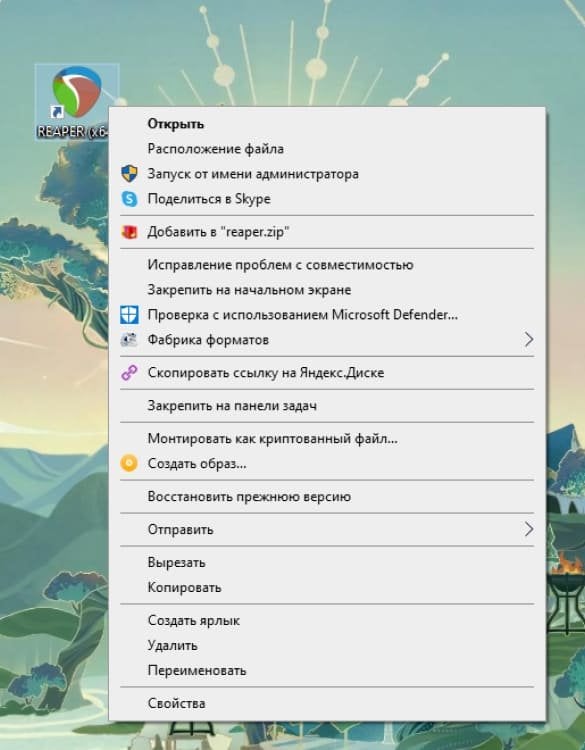
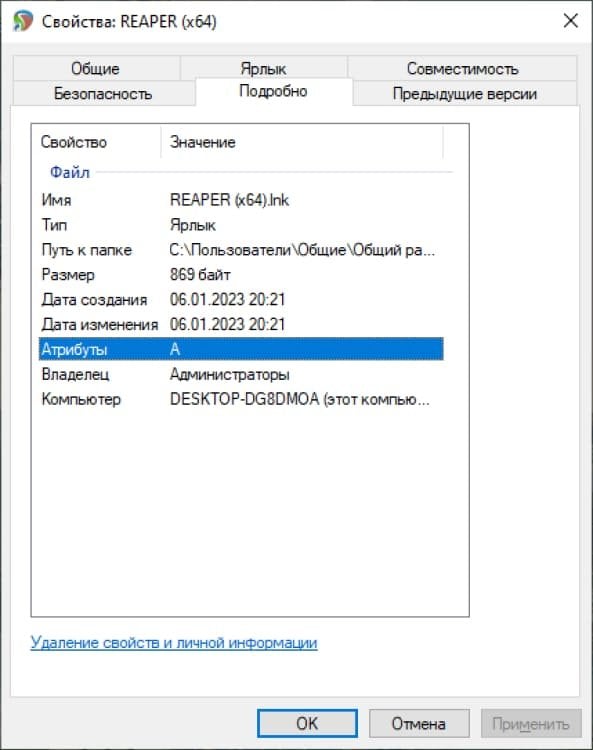


















0 комментариев